Versión en inglés aquí.
L’option “Live Stream Recording” permet d’enregistrer une transmission en direct et de la partager comme un vidéo à la demande (VOD) afin d’étendre l’expérience de diffusion. Il conserve une capture de ses événements en direct et offre à ses spectateurs la possibilité de les voir quand ils le souhaitent.
La transmission en direct peut durer jusqu’à 8 heures consécutives. Le bouton de la fonction reste “ON” (activé) jusqu’à 7 jours. Passados 7 días, se puede volver a poner en modo “ON” (activado).
Il est à noter que l’enregistrement d’une transmission en direct aura une incidence sur l’utilisation des données et des crédits de transcodification :
– L’enregistrement de la transmission utilisera une petite partie de la bande passante (la quantité sera équivalente à celle d’un spectateur regardant la transmission).
– Lors de la création d’un enregistrement, l’espace disponible est modifié en fonction de la taille de l’enregistrement (c’est-à-dire de la durée de la vidéo).
– La captation de votre transmission utilisera un peu de vos crédits de transcodification. Votre vidéo est automatiquement codée. Este proceso necesita créditos de transcodificación (crédits de transcodage) En savoir plus. Veuillez noter que si vous n’avez pas suffisamment de crédits de transcodage, vous ne pourrez pas voir l’archive capturée. Dans ce cas, il n’est pas nécessaire de nous contacter pour obtenir la capture.
Comment fonctionne le système ?
PASO 1 : Création d’un canal en vivo
Conditions requises :
1- Type de canal : HTML5, Low Latency ou M3U8.
2- Code vidéo : H.264.
3- Code audio : AAC (pour que la capture s’intègre correctement, il faut de l’audio dans la transmission).
4- État du canal en direct : ON (activé).
5- L’enregistrement du flux en direct s’arrête automatiquement au bout de 7 jours, mais il est possible de l’enregistrer à nouveau.
*Tenez compte de la limite maximale de la capacité en bits si vous transmettez avec plusieurs capacités en bits : les exigences totales de la capacité en bits seront le total de toutes les transmissions additionnées, des capacités en bits de l’audio et du vidéo.
PASO 2 : Activación de la función de grabación de transmisión en vivo
Dans la section Général de votre canal en vivo, activez la commande d’acquisition de la transmission en vivo comme indiqué ci-dessous :
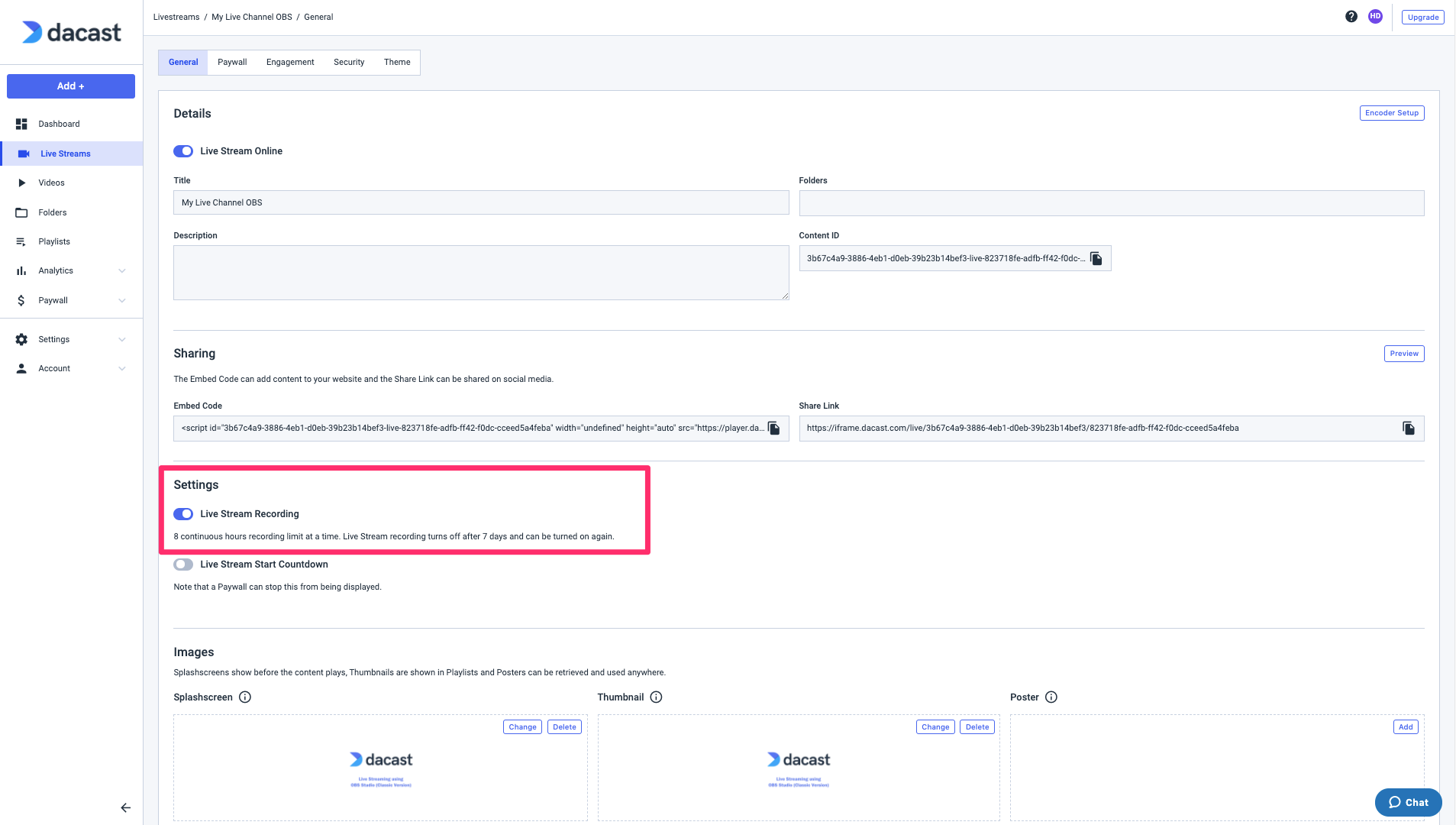
L’enregistrement de Live Stream s’arrête automatiquement au bout de 7 jours, mais il est possible de l’ouvrir à nouveau.
Notez que la saisie de la transmission en direct est une fonction automatique : une fois activée pour un canal, la transmission est saisie automatiquement chaque fois que le canal est mis en ligne, jusqu’à 7 jours après l’activation de la fonction.
Nous recommandons de commencer la transmission 10 minutes avant le début de l’événement afin de s’assurer que l’enregistrement est complet.
PASO 3 : Verificación del estado de la función de grabación de transmisión en vivo en su canal en vivo
Vous pouvez vérifier facilement les canaux en direct pour ceux qui ont activé l’enregistrement de la transmission en direct directement dans leur page d’accueil.
Par conséquent, après avoir ACTIVÉ le contrôle de l’archivage automatique pour votre canal, vous retournerez à la page d’accueil ou à la section des canaux en direct (Live Streams).
Vous pouvez voir l’icône de saisie en direct (icône avec une barre) à côté de l’état de votre canal dans la colonne “Caractéristiques” :
![]()
La durée maximale d’une capture d’un canal en direct est de 8 heures. Une fois ce délai écoulé, une nouvelle archive est créée automatiquement. Ainsi, si vous transmettez et enregistrez en direct pendant 16 heures, par exemple, vous obtiendrez 2 enregistrements d’une durée de 8 heures chacun.
Si vous utilisez une transmission à plusieurs niveaux de bits, sachez que c’est le niveau de bits le plus élevé qui sera enregistré.
PASO 4 : Détourner la capture
Il existe 2 formes d’arrêt de la capture :
- La première consiste à désadapter l’enregistrement afin d’arrêter l’enregistrement actif et de le sauvegarder dans une archive VOD.
- L’autre consiste à faire en sorte que l’enregistrement s’arrête automatiquement lorsque l’on quitte la transmission.
Une fois que vous avez créé l’archive capturée, vous devez voir une fenêtre dans votre compte Dacast qui contient le message de confirmation suivant :
“L’enregistrement et l’intégration se sont terminés sur l’ID du canal : XXXXX” (La grabación y la integración terminaron en el ID del canal : XXXXX”).
PASO 5 : Accéder au canal saisi
Vous pouvez accéder à cette transmission dans la section “Vidéos”.
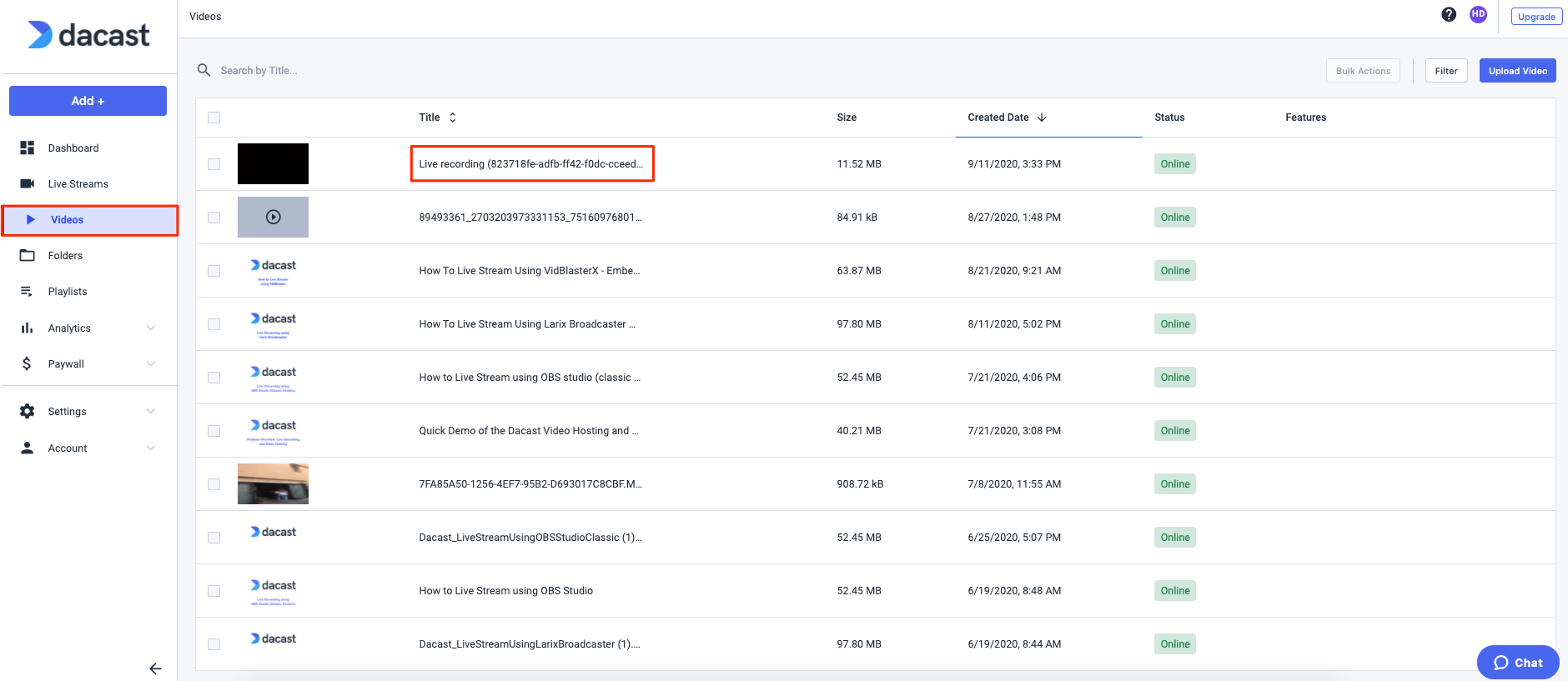 L’archive aura le format suivant : “Enregistrement en direct” – fecha, hora (UTC)
L’archive aura le format suivant : “Enregistrement en direct” – fecha, hora (UTC)
Par exemple :
![]() Notez que plus la longueur de l’enregistrement est importante, plus il faudra de temps pour l’afficher dans la section “Vidéos” de votre compte Dacast.
Notez que plus la longueur de l’enregistrement est importante, plus il faudra de temps pour l’afficher dans la section “Vidéos” de votre compte Dacast.
Vous pouvez modifier le nom de votre enregistrement en cliquant sur l’archive.
PASO 6 : Descargar su vídeo
La vidéo de la transmission est conservée sous forme d’archive MP4, sans qu’il soit nécessaire de la codifier. Cependant, vous avez la possibilité de le télécharger.
Pour télécharger le contenu saisi, il faut ouvrir l’archive et, dans la section “Général”, cliquer sur “Télécharger” (descargar) :
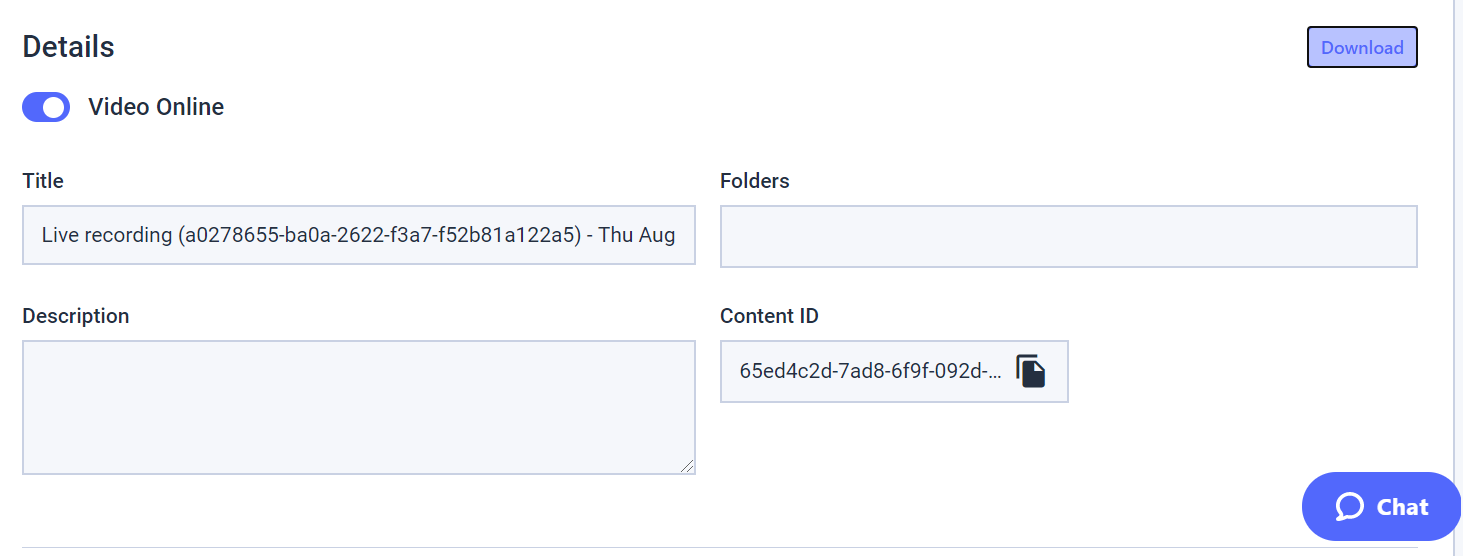
Il faut savoir que l’enregistrement de la transmission en direct ne permet de télécharger le même fichier que cinq fois en 24 heures.
PASO 7 : Partager votre vidéo
Les transmissions saisies ont accès aux mêmes fonctions qu’une vidéo à la demande (VOD) classique : restriction géographique, restriction de référence, incrustation dans les pages, options de monétisation, etc.
Veillez à mettre votre vidéo en “ON” avant de la partager. Dans la partie “Partage”, vous trouverez les codes d’incrustation et un lien de partage.
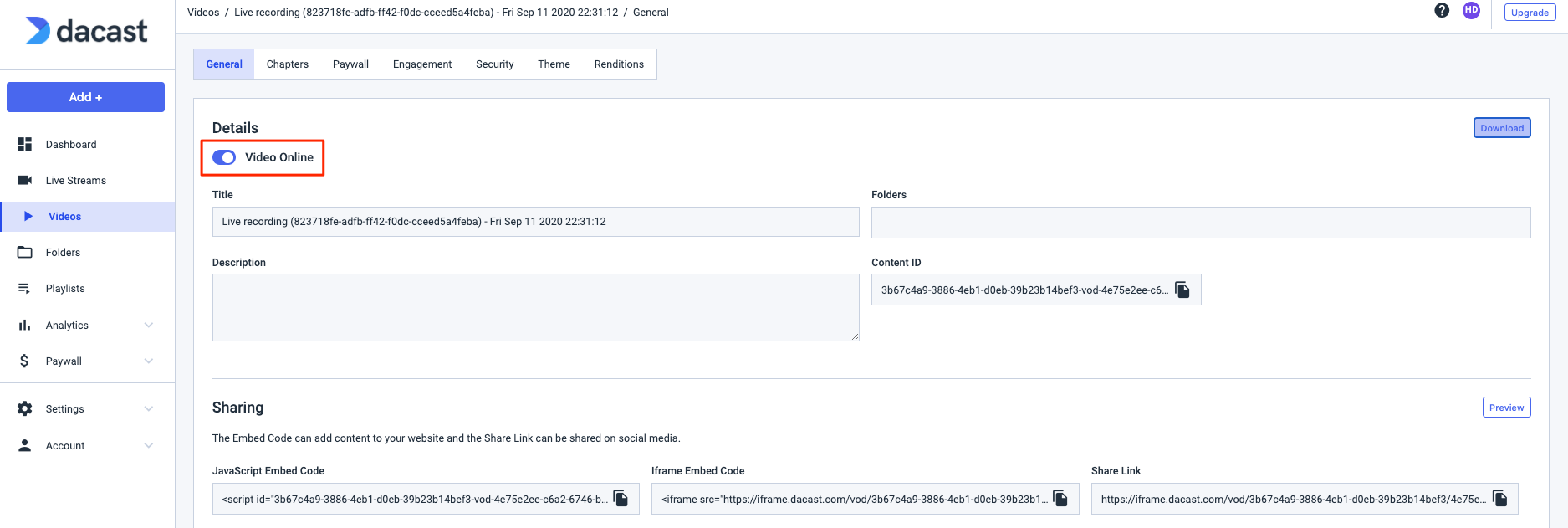
Informations complémentaires sur l’acquisition de transmissions en direct
Y a-t-il des problèmes avec l’archivage en direct ? Il peut être très frustrant de rencontrer des problèmes lors d’une transmission en direct.
Nous avons élaboré un guide complet pour les aider à résoudre les problèmes de transmission en direct e identifier la source des problèmes. Utilisez ces 10 conseils que nous avons réunis pour vous aider à mettre en place votre transmission en direct en peu de temps.
Si vous avez des difficultés à résoudre les problèmes liés à votre compte, notre équipe de soutien est disponible 24 heures sur 24, 7 jours sur 7, par l’intermédiaire de notre chat, pour garantir la résolution en temps réel des problèmes.
Communiquez-nous l’heure et la date de votre événement (y compris votre zone horaire) et la configuration du codificateur utilisé (codificateur, taux de bits vidéo, taux de bits audio, codec vidéo et codec audio).
Vous n’êtes pas encore utilisateur de Dacast et vous souhaitez tester Dacast sans risque pendant 14 jours ? Inscrivez-vous dès aujourd’hui pour commencer l’examen GRATUIT.
 Diffuser
Diffuser Connecter
Connecter Organiser
Organiser Mesurer
Mesurer Events
Events Business
Business Organizations
Organizations Entertainment and Media
Entertainment and Media API
API Tools
Tools Learning Center
Learning Center Support
Support Support Articles
Support Articles